Neste livro abordaremos os recursos do Padlet, como publicar e compartilhar, trazendo exemplos de curadorias realizadas como esse recurso digital.
1. Introdução: acessando o Padlet, login e conta
1.3. Acessando o Padlet
O uso do Padlet é bastante intuitivo. Acesse a plataforma através do link https://padlet.com/. Clique em Fazer login ou Inscrever-se. Veja a Imagem 3.
Imagem 3: Acessando o Padlet

Fonte: Arquivos da autora, 2025.
A página mudará dando a opção de acessar utilizando as opções destacadas na Imagem 4. Nós sugerimos que, se você estiver logado em uma conta de e-mail do Google, escolha a opção Registre-se com o Google. Desta forma você acessa rapidinho.
Imagem 4: Opções de acesso

Fonte: Arquivos da autora, 2025.
Se optar por logar como o Google, novamente a página irá mudar, Imagem 5, e você confirma o seu e-mail clicando em Continuar.
Imagem 5: Confirmando e-mail
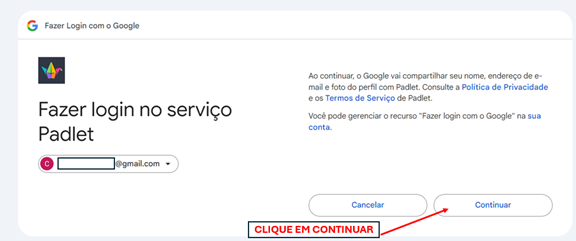
Fonte: Arquivos da autora, 2025.
Você estará logado mas, antes de iniciar, para que a plataforma nos ofereça uma melhor experiência de integração, ela pergunta com qual finalidade você irá utilizar seus recursos. Veja quais são as opções: “Para objetos pessoas”; “Sou estudante”; “Eu sou professor(a)”; “Como uma equipe”.
O próximo passo lhe repete para a página em que você deve selecionar o plano de uso. Com uma conta gratuita você poderá criar até 3 Padlets. É pouco não é mesmo? Infelizmente. Mas, existem planos pagos que aumentam essa quantidade ou até lhe oferece de forma ilimitada.
Imagem 6: Página inicial do usuário
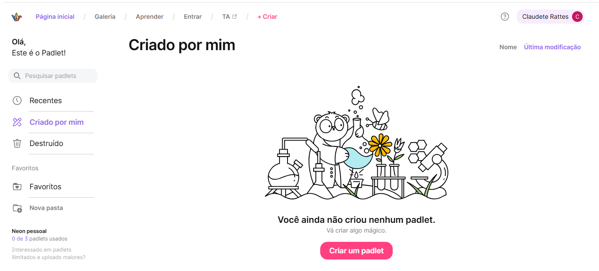
Fonte: Print de tela, arquivos da Autora, 2025.